 Tutoriel système
Tutoriel système
 Série Windows
Série Windows
 Mon ordinateur portable ne pouvait pas passer à Windows 11, donc je suis passé à Linux
Mon ordinateur portable ne pouvait pas passer à Windows 11, donc je suis passé à Linux
Mon ordinateur portable ne pouvait pas passer à Windows 11, donc je suis passé à Linux
Windows 11 a créé un problème instantané pour des millions d'utilisateurs en raison de ses règles matérielles strictes. De nombreux ordinateurs plus anciens n'ont pas de fonctionnalités clés comme le module de plate-forme fiduciaire (TPM) 2.0, le démarrage sécurisé ou un processeur plus récent (Intel 8th Generation ou AMD ZEN ou plus tard). Environ 240 millions d'ordinateurs dans le monde ne peuvent pas exécuter Windows 11, souvent parce qu'ils n'ont pas TPM 2.0, un CPU pris en charge, au moins 4 Go de RAM, un micrologiciel UEFI ou une carte graphique compatible.
Cela met les utilisateurs dans une situation difficile. Leurs PC actuels, qui pourraient seulement avoir quelques années, fonctionnent toujours parfaitement pour les tâches quotidiennes. Par exemple, un ordinateur avec un processeur Intel I7 de 7e génération, beaucoup de RAM et une bonne carte graphique - assez forte pour les jeux modernes - il est toujours empêché d'exécuter Windows 11.
Étant donné que Windows 10 cessera de recevoir des mises à jour en octobre 2025, cela laisse des gens comme moi dans le choix de dépenser beaucoup d'argent sur un nouveau PC juste pour exécuter Windows 11, ou à la recherche d'une autre option. Linux se démarque comme une alternative forte, donnant des machines plus anciennes, que Microsoft vide, une seconde vie.
 En rapport
En rapport4 raisons pour lesquelles Linux Mint est le meilleur remplacement de Windows 11
J'espère que la poussée finale qui vous fait aller à l'open source.
57Linux est un groupe de systèmes d'exploitation gratuits et open-source construits sur le noyau Linux. Il est connu pour être flexible, léger et avoir besoin de très peu à fonctionner, ce qui en fait un excellent ajustement pour le matériel que Windows 11 a laissé.
Après avoir installé Linux, mon ordinateur portable s'exécute et démarre plus rapidement qu'auparavant. Linux vous donne un contrôle complet sur vos systèmes, y compris lorsque les mises à jour se produisent, vous n'êtes donc pas obligé de redémarrer ou d'attendre lorsque vous n'avez jamais accepté une mise à jour.
Ce niveau de contrôle, ainsi que sans suivi, sans collecte de données, et aucune publicité ennuyeux, fait de Linux un excellent choix pour quiconque valorise la confidentialité et veut vraiment posséder leur ordinateur. En passant à Linux, vous n'avez pas à dépenser un centime et vous gagnez tellement plus.
La menthe est idéale pour les débutants, mais la testez d'abord
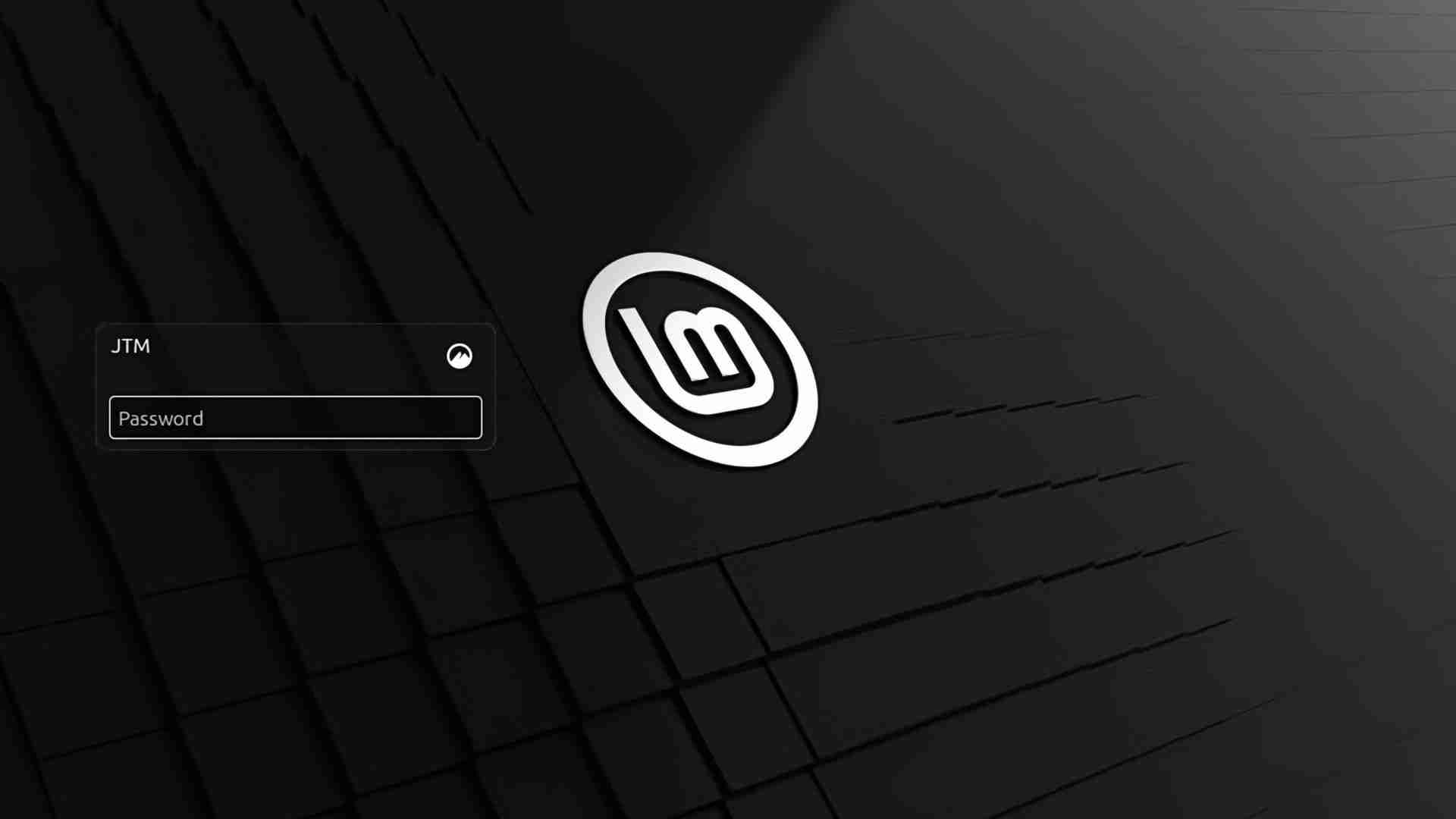
Linux Mint est un excellent point de départ pour les débutants. Son bureau à la cannelle ressemble à des versions plus anciennes de Windows, comme XP ou 7, ce qui le rend plus facile à apprendre. Linux Mint est également livré avec des programmes importants déjà mis en place, notamment LibreOffice, Firefox et le support de Steam.
Il est stable, simple à utiliser et a un fort soutien communautaire, ce qui en fait un choix fiable pour les tâches quotidiennes, même sur les ordinateurs avec des ressources limitées.
Même si la menthe est facile à utiliser, c'est toujours une bonne idée d'essayer Linux avant de l'installer complètement. Cela aide à vérifier si votre matériel fonctionne correctement et vous permet de vous familiariser avec l'interface.
Un moyen sûr de tester Linux est de l'exécuter sur une machine virtuelle comme VirtualBox, qui vous permet d'utiliser Linux comme un autre programme à l'intérieur de Windows. Bien que les machines virtuelles soient idéales pour essayer les choses, elles ne vous montrent pas exactement à quel point Linux fonctionnera sur votre matériel, surtout si votre ordinateur a moins de 4 Go de RAM, en raison de l'utilisation de machines virtuelles d'alimentation supplémentaire.
Je l'ai fait de cette façon, et c'est probablement l'option la plus simple, mais une autre façon courante de tester Linux est de le démarrer à partir d'un USB. Cela vous permet d'essayer Linux Mint sans l'installer, ce qui est utile pour vérifier si des choses comme le wi-fi et les graphiques fonctionnent.
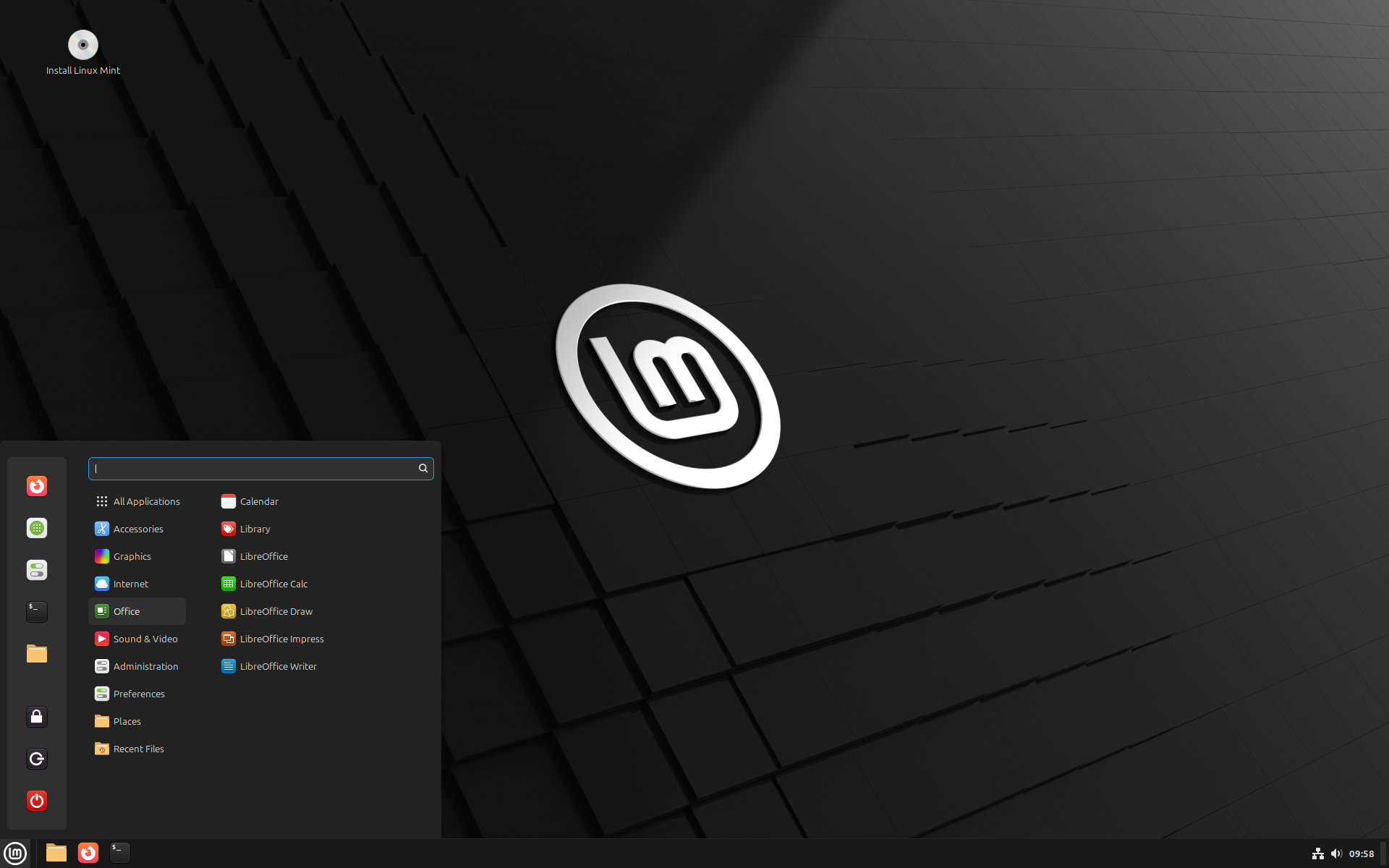 En rapport
En rapportPourquoi Linux Mint est ma distribution principale
Mon installation est en parfait état; Voici pourquoi.
62L'exécution de Linux à partir d'un USB est généralement plus lente que de l'installer sur un SSD. Après les tests, vous pouvez décider de configurer un système à double boot ou d'installer complètement Linux.
Il est important de se rappeler que Linux est une grande famille avec des centaines de versions différentes (appelées distributions ou distributions), chacune avec ses propres looks et fonctionnalités. Vous pouvez choisir une autre distribution, mais j'ai choisi la menthe parce que c'est un excellent point de départ, et je le recommanderais.
Comment installer Linux sans crainte

Passer de Windows à Linux peut sembler écrasant, car vous pourriez vous soucier d'endommager votre ordinateur ou de lutter pour apprendre quelque chose de nouveau. Cependant, l'installation de Linux est devenue beaucoup plus facile avec le temps, avec des étapes simples pour réduire les risques et vous aider à vous sentir plus à l'aise.
La première chose que vous voulez faire est de sauvegarder tous les fichiers importants. Il s'agit de l'étape la plus importante avant d'installer Linux. Que vous prévoyez de supprimer complètement les fenêtres ou de conserver les deux systèmes, une sauvegarde assure vos données. Enregistrez vos fichiers sur un disque dur externe, un bâton USB ou un stockage cloud.
Nous avons un excellent guide sur la façon de faire cela que j'ai suivi, mais je n'ai fait que quelques choses. Obtenez un USB avec au moins 4 Go d'espace gratuit, téléchargez Rufus pour formater cet USB plus tard et téléchargez Linux Mint. J'ai choisi l'édition Cinnamon. J'ai dû utiliser uTorrent pour obtenir mon fichier ISO, et vous devrez peut-être aussi le faire.
 En rapport
En rapportJ'installe toujours ces extensions de gnome sur mes ordinateurs Linux
Mon ensemble par défaut de must nantis.
5Une fois que vous avez cet ISO, ouvrez Rufus, sélectionnez votre lecteur flash, puis sélectionnez l'ISO. Quand c'est fait, vous êtes à peu près tout le chemin. Mon plus gros problème au cours de ce processus a été de trouver comment obtenir le fichier ISO, mais sinon, c'était assez simple.
Ensuite, redémarrez votre ordinateur et ouvrez le menu de démarrage. J'ai dû appuyer sur F10, F12, Delete, F8, F7, ESC et TAB plusieurs fois avant son arrivée. Vous pouvez rechercher comment votre PC peut arriver ici, ou simplement appuyer sur tous les boutons comme je l'ai fait.
Dans le menu de démarrage, appuyez simplement sur «Démarrer Linux Mint» et vous pouvez le tester avant de l'installer sur votre PC. C'est une grande décision, mais si vous aimez ce que vous voyez, n'hésitez pas à en faire votre défaut et à conserver l'USB au cas où vous obtiendrez plus de PC.
Je ne manque pas du tout Windows

Passer de Windows à Linux peut sembler effrayant au début, et je peux attester que j'étais terrifié. Cependant, c'est comme briser les chaînes d'utilisation de l'ordinateur. La meilleure façon de l'expliquer est que l'ordinateur fait ce que je lui dis, seulement lorsque je le dis de le faire.
Il est facile d'oublier la quantité d'énergie enlevée aux utilisateurs alors que les ordinateurs ont commencé à devenir un produit normal à avoir. Mon ancien ordinateur portable, qui ralentit avec Windows 10, fonctionne maintenant beaucoup plus rapidement sur Linux Mint. C'est tellement bon que je ne vais même pas déplacer mon PC principal vers Windows 11; Je suis en permanence dans Team Linux maintenant.
J'ai eu un petit problème avec le Wi-Fi intégré de mon ordinateur portable ne fonctionnant pas immédiatement, mais c'est complètement normal parce que vos pilotes sont désinstallés pendant le commutateur. Linux a un bouton qui réinstallera tout quand il démarre, alors ne vous en inquiétez pas et utilisez un cordon Ethernet ou un adaptateur Wi-Fi externe pendant que vous téléchargez à nouveau vos pilotes.
Le jeu était une raison pour laquelle je suis resté avec Windows, mais maintenant je trouve que cela fonctionne étonnamment bien sur Linux, principalement à cause de Steam Proton. Valve a montré une forte prise en charge de Linux avec Steamos et The Steam Deck, ce qui a fait que les jeux fonctionnent beaucoup mieux sur Linux. Beaucoup de jeux fonctionnent aussi bien ou même mieux sur Linux, en particulier sur les ordinateurs plus anciens où Windows 11 a du mal. Cela signifie que je n'avais pas du tout à abandonner le jeu, ce qui, selon moi, serait le cas.
Mais une fois que j'ai corrigé cela et que je me suis habitué à Linux, j'ai remarqué une énorme différence tout de suite. C'était comme si toutes les choses inutiles avaient disparu. Le système fonctionne plus léger, plus rapide et plus lisse, sans les ralentissements et les processus d'arrière-plan qui ont rendu les fenêtres frustrantes. Il n'y a pas non plus d'annonces ennuyeuses, de suivi constant ou de fonctionnalités indésirables comme Microsoft Rappel, donc mon ordinateur est privé et propre.
 En rapport
En rapportCes distributions Linux sont les plus similaires à Windows 10
Ces distributions facilitent le passage à Team Penguin.
22Le passage à Linux est quelque chose de si simple à faire, mais vous ne réalisez pas à quel point il est simple jusqu'à ce que vous l'avez fait une fois. À partir de là, vous vous rendez compte que c'est une communauté entière avec différentes distros, mais il s'agit principalement de prendre en charge votre appareil. Il y a un vrai sentiment de liberté une fois que vous passez.
Alors que Windows 10 approche ses mises à jour finales, considérez cela comme une chance de faire une véritable mise à niveau qui vous donne un contrôle total. Vous n'avez pas à acheter un ordinateur simplement parce que Microsoft vous le dit; Au lieu de cela, laissez l'entreprise perdre un autre client et se diriger vers Linux Mint.
Ce qui précède est le contenu détaillé de. pour plus d'informations, suivez d'autres articles connexes sur le site Web de PHP en chinois!

Outils d'IA chauds

Undress AI Tool
Images de déshabillage gratuites

Undresser.AI Undress
Application basée sur l'IA pour créer des photos de nu réalistes

AI Clothes Remover
Outil d'IA en ligne pour supprimer les vêtements des photos.

Clothoff.io
Dissolvant de vêtements AI

Video Face Swap
Échangez les visages dans n'importe quelle vidéo sans effort grâce à notre outil d'échange de visage AI entièrement gratuit !

Article chaud

Outils chauds

Bloc-notes++7.3.1
Éditeur de code facile à utiliser et gratuit

SublimeText3 version chinoise
Version chinoise, très simple à utiliser

Envoyer Studio 13.0.1
Puissant environnement de développement intégré PHP

Dreamweaver CS6
Outils de développement Web visuel

SublimeText3 version Mac
Logiciel d'édition de code au niveau de Dieu (SublimeText3)
 Comment changer la personnalité de Chatgpt dans les paramètres (cynique, robot, auditeur, nerd)
Aug 08, 2025 am 09:33 AM
Comment changer la personnalité de Chatgpt dans les paramètres (cynique, robot, auditeur, nerd)
Aug 08, 2025 am 09:33 AM
Visitez notre page de divulgation pour savoir comment vous pouvez soutenir MSpowerUser dans le maintien de l'équipe éditoriale Lire plus le chatppt pour refléter votre humeur ou votre style de communication? Avec le lancement de Chatgpt 5, Openai présente cinq personnalités distinctes - Choo
 Meilleures alternatives 123movies en 2025 (options de streaming gratuites et légales)
Jul 28, 2025 pm 12:02 PM
Meilleures alternatives 123movies en 2025 (options de streaming gratuites et légales)
Jul 28, 2025 pm 12:02 PM
Lisez notre page de divulgation pour découvrir comment pouvez-vous aider MspowerUser à soutenir l'équipe éditoriale en lire plus 123movies était une destination incontournable pour le streaming de films en ligne gratuit, mais il est venu avec de graves inconvénients - des publicités pop-up agressives et puissants et puissants
![Comment télécharger et utiliser Capcut AI Video Editor sur Windows PC [Guide complet]](https://img.php.cn/upload/article/001/246/273/175338289027886.jpg?x-oss-process=image/resize,m_fill,h_207,w_330) Comment télécharger et utiliser Capcut AI Video Editor sur Windows PC [Guide complet]
Jul 25, 2025 am 02:48 AM
Comment télécharger et utiliser Capcut AI Video Editor sur Windows PC [Guide complet]
Jul 25, 2025 am 02:48 AM
Lisez notre page de divulgation pour savoir comment vous pouvez prendre en charge l'équipe éditoriale de MspowerUser. En savoir plus pour les créateurs de vidéos, trouver le bon outil d'édition est crucial, et comment télécharger, installer et utiliser l'éditeur vidéo Capcut AI sur Windows PC est devenu un
 Comment exécuter l'invite de commande en tant qu'administrateur?
Jul 23, 2025 am 03:20 AM
Comment exécuter l'invite de commande en tant qu'administrateur?
Jul 23, 2025 am 03:20 AM
Pour exécuter CMD en tant qu'administrateur, vous pouvez le faire via trois méthodes: Démarrer le menu, Win x Menu ou créer des raccourcis. Tout d'abord, après avoir recherché "CMD" dans le menu Démarrer, cliquez avec le bouton droit et sélectionnez "Exécuter comme administrateur"; Deuxièmement, appuyez sur la touche Win X et sélectionnez "Invite de commande (Administrateur); Enfin, créez un nouveau raccourci vers CMD.EXE, et définissez" Exécuter en tant qu'administrateur "dans les propriétés. Si vous rencontrez des autorisations insuffisantes, vous devez vérifier si le compte est un groupe d'administrateur, des restrictions de stratégie de groupe ou contacter le service informatique.
 Les pilotes d'affichage de mon ordinateur portable Windows continuent de s'écraser
Jul 21, 2025 am 03:29 AM
Les pilotes d'affichage de mon ordinateur portable Windows continuent de s'écraser
Jul 21, 2025 am 03:29 AM
Les pilotes d'affichage de l'ordinateur portable Windows s'écrasent fréquemment, généralement causés par des conducteurs obsolètes ou endommagés, des conflits logiciels, des surchauffeurs ou des problèmes matériels. 1. Essayez d'abord de mettre à jour ou de réinstaller le pilote de carte graphique via le gestionnaire de périphériques, ou télécharger la dernière version sur le site officiel du fabricant GPU. 2. Vérifiez les problèmes de surchauffe, utilisez des outils tels que Hwmonitor pour surveiller la température, nettoyer les évents, éviter d'utiliser le cahier sur des surfaces souples et vérifier s'il existe des programmes d'occupation GPU élevés via le gestionnaire de tâches. 3. Ajustez les paramètres d'affichage, désactivez l'accélération matérielle et les effets visuels et modifiez temporairement le taux de résolution ou de rafraîchissement. 4. Vérifiez et installez les mises à jour Windows, retirez la version du pilote ou du système si nécessaire, et vérifiez d'éventuels logiciels conflictuels tels que des logiciels antivirus, des outils d'enregistrement d'écran ou des applications d'écrasement. ce
 Comment réparer le «processus critique mort» sur Windows?
Jul 21, 2025 am 03:31 AM
Comment réparer le «processus critique mort» sur Windows?
Jul 21, 2025 am 03:31 AM
Les solutions à l'erreur d'écran bleu "CriticalProcessDied" incluent: 1. Vérifiez et désinstallez le pilote ou le logiciel récemment installé, entrez un test de mode sans échec et effectuez un démarrage propre; 2. Exécutez les commandes SFC et DISM avec les autorisations administratrices pour réparer les fichiers système; 3. Mettre à jour Windows, utiliser le point de restauration du système ou réinitialiser cet ordinateur. Ces étapes peuvent vérifier les conflits du pilote, la corruption du fichier système ou d'autres problèmes système à leur tour, et finalement résoudre le phénomène de l'écran bleu causé par des accidents de processus critiques.
 Comment modifier le langage d'affichage du système pour tous les utilisateurs dans Windows
Jul 31, 2025 am 08:18 AM
Comment modifier le langage d'affichage du système pour tous les utilisateurs dans Windows
Jul 31, 2025 am 08:18 AM
InstallertheDesiredLanguagePackviAtSettings → Time & Language → Language & Region, garantissant "SetasmyWindowsDisplayLanguage" ISSELECT.2.ChangeSystemDisplayLanguageIntheSameMeMenuAndrestart.3.OpenControlPanel → Région →
 Comment modifier la résolution d'écran dans Windows?
Jul 21, 2025 am 03:34 AM
Comment modifier la résolution d'écran dans Windows?
Jul 21, 2025 am 03:34 AM
Il existe trois façons d'ajuster la résolution: 1. Sélectionnez la résolution recommandée via les paramètres d'affichage et enregistrez-le; 2. Utilisez le panneau de configuration de la carte graphique pour personnaliser la résolution, qui convient aux utilisateurs avancés; 3. Vérifiez le conducteur, la résolution native et les connexions de moniteur externes lors du dépannage des problèmes. Le débutant recommande de donner la priorité à la première méthode pour assurer l'adaptabilité et la clarté et éviter les anomalies causées par une mauvaise opération.






